 提示
提示
企业账号不适用于当前产品,请重新选择个人账号登录

pdf拆分页面的方法是什么?拆分pdf文件页面的具体步骤
如果大家想要拆分pdf文件的页面,就要下载一款专业的pdf编辑软件了,比如福昕PDF365,就非常的出色。下面大家就和小编一起来了解pdf拆分页面的方法是什么,拆分pdf文件页面的具体步骤。 pdf拆分页面 pdf拆分页面的方法是什么 首先大家要准备好需要拆分的pdf文件,而后用福昕PDF365打开。打开文件后,点击菜单栏上的页面管理。点击过页面管理以后,点击PDF拆分。然后在页数下,选择最大页数,然后点击确定,此时就可以看到pdf文件被拆分成很多个了。 pdf拆分页面 pdf文件合并后大小不一致怎么办 步骤一:点击【文档】-【热门功能】-【合并文档】 步骤二:进入【合并文档】后,点击中心的添加文件。 步骤三:点击【合并】,完成文档合并。 步骤四:点击【页面管理】-【裁剪页面】-双击调出菜单,即可调整页面大小。 大家在对pdf文件进行操作时,就要用到pdf编辑软件了。pdf页面拆分的时候,小编推荐大家使用福昕PDF365,它具有操作简单、功能丰富等优势。
2022-09-26 10:10:34

pdf怎么拆分页面,需要使用什么方法?
在这个快速发展的时代,人们已经习惯了运用互联网进行交流传送文件,可是当我们传送文件时,大多数文件都是PDF的,而且内容页面比较多,我们只想传送几页或者其中的一页的时候,我们应该怎么办呢?当然是拆分PDF页面,但是pdf怎么拆分页面呢?对于大多数不是从事互联网事业的人来说确实太难了,我们需要将PDF拆分成好几个文档,或者一个又一个页面进行工作,不会拆分的话,看看下面小编为大家准备的方法吧。小编在使用的福昕PDF365的操作方法也在哦。pdf怎么拆分页面 一、使用PDF编辑器 1、首先打开你的PDF编辑器,点击菜单栏的“文件”,选择你需要拆分的PDF文件。 2、打开你的PDF文件之后在菜单栏的“文档”中选择“更多页面”,可以看到“PDF拆分页面” 3、点击“拆分页面”之后会弹出拆分页面的设置框。可以对拆分对象进行设置。(在这里以水平拆分为例子)设置完成后点击“确定”,即可得到PDF文件的拆分哦。 4、在菜单栏中选择“文件”,找到并选择“另存为”。对新的PDF文件进行重命名后,点击保存即得到新的拆分版本的PDF文件。 只需要以上简单四步即可完成对PDF文件的拆分哦,经常使用PDF文件的朋友赶紧掌握起来。 二、浏览器在线拆分页面 1,打开PDF文件(打开方式选择用浏览器) 2,Ctrl+P调出打印对话框(也可以点击打印按钮) 3,选择保存为PDF,设置好保存页码就行了。pdf怎么拆分页面 三、使用辅助软件 找一份PDF文档,用相应的软件打开,我用的是福昕PDF365打开的。打开后在菜单“文档”中的下拉菜单中点提取页面,弹出提取页面的设置对话框,可以整个文档的页面全部提取,也可以选某一页的,选出要选的页数后,如果保存原来的文档,则只选提取为单独页面,如果原文档不要了,则选上提取后删除页面,在这儿我是全部提取的,不影响原文档,只提取单独的页面。 提取后,会提示你目标保存的文件夹,这时你可在电脑的各个盘随意储存,然后确定就保存到了你要保存的位置。现在我们关闭原文档,在保存的提取文档文件夹中,打开查看一下,是不是所要提取的都是按我们所要的对着呢,现在我们看到的文档全部成为独立的PDF文档了,我们可以从中任意取一页作为我们需要的文档,修改保存插入等等相关的操作。pdf怎么拆分页面你会了吗? 如何将pdf页面进行分割,小伙伴们应该已经了解,应该知道如何操作了吧。如果在工作与生活中,大家需要对pdf页面进行分割的话可以参考上面的步骤进行操作哦。当你在不会pdf怎么拆分页面的时候,你可以看看小编介绍的这几种方法,当然我们为了节省时间,小编推荐操作简单的福昕PDF365,简单快速,它还支持PDF转Word,Excel,PPT等PDF转操作,有转换需求的小伙伴也可以用它哦。
2021-09-19 13:50:16

分享pdf拆分页面的几种方法
在使用pdf的时候,如果看到有一页我们不需要,但是又删不掉怎么办?毕竟pdf不像word那么方便,可以把不要的内容全部选中,然后右击删除就可以的,那么换成pdf怎么办?那就用拆分的方法,那pdf拆分页面的方法是什么呢?怎么操作?步骤有哪些呢?不要急,看下去,我们在以下的文章内容中分享给大家拆分的方法,希望能有一种方法适合你,让你可以将pdf文件中不需要的页面拆分出去。pdf拆分页面 如何实现PDF页面拆分 1.我们打开福昕PDF365文件后,找到界面上方的文档按钮,点开,在选项中选择更多页面,再在弹出的二级菜单中选择拆分页面。 2.点开后,弹出拆分页面设置框。我们通过点击右边预览页面那一块的添加水平拆分与添加垂直拆分按钮,添加水平拆分线与垂直拆分线。而在左边,水平分割与垂直分割下面每一个数字就代表一条拆封线,我们可以先点击数字再点击编辑拆分,通过调整数字来调整拆分线的位置。当然,也可以直接在右边的缩略图中调整拆分线的位置。同样,先点击数字,再点击删除拆分按钮,即可将那条拆分线删除掉。 3.如果我们勾选上使用相对偏移值(百分比),那么就会变成百分比代表拆分线,拆分线越高,百分比越大。 4.拆分页面默认是从左往右拆分,如果有特殊需求的话,我们可以勾选使用从右到左的拆分方式,这样拆分页面就是从右往左拆分了。拆封方法有两种,改变页面的物理尺寸就是拆分线把页面拆分成一小块一小块,而重定义页面的可见部分则是拆分后的每一个页面和原页面大小相同。最后就是选择被拆分页面,可以是全部、当前页和某一页或某几页,根据自己需求进行设置即可。 5.经过上述操作,PDF的页面就拆封完成了。 如何将一个PDF分割成多个PDF文档 1、使用PDF编辑器打开PDF文档; 2、顶部工具栏切换到“页面管理”标签页; 3、点击“PDF拆分”按钮,拆分分割指定页并导出另存为其他PDF文档; 4、也可通过侧边栏“查看页面缩略图”功能使用右键对缩略图进行管理; 5、保存拆分分割后的PDF文档。pdf拆分页面 PDF拆分,用浏览器就行 1,打开PDF文件(打开方式选择用浏览器) 2,Ctrl+P调出打印对话框(也可以点击打印按钮) 3,选择保存为PDF,设置好保存页码就行了。 在接触一个软件格式的时候,总是会碰到这样或那样的问题,但是问题发生,就要有解决问题的办法。就像pdf拆分页面的问题一样,pdf是属于只读模式的格式文件,想要页面拆分,就要掌握操作方法,否则只会徒劳无功。在文中就为大家分享了一些方法,你是否已经掌握了?不妨使用福昕PDF365来作为pdf文件的打开方式,然后用以上的拆分步骤来实战一下。PDF365还支持将多个PDF合并成一个,如果有这方面需求也可以去试试哦
2021-09-19 13:20:16

pdf怎么拆分页面更方便
现在pdf的应用越来越广泛,越来越多的人去使用pdf。虽然pdf的应用非常的方便,广泛,但也有一部分人对pdf的使用并不是很熟悉。在某些方面的操作不熟练。比如pdf怎么拆分页面,很多的人就不了解怎么拆分。所以我们应该多去了解pdf在各个方面的使用操作。因此我将以福昕PDF365为例让大家熟悉怎么拆分页面,从而让大家更了解pdf,能更好的运用pdf。希望我的建议可以为大家提供有效的帮助。 方法一: 1.首先我们将需要分割的pdf文件打开,打开文件后,我们可以看到这个pdf页面确实太多且安排不合理,我们想要从中间将它一分为二。 2.我们点击文档按钮,然后再选择其中的更多页面,再选择点击更多页面中的拆封页面。 3.在弹出来的拆分页面菜单中,我们找到预览页面上方的添加垂直拆分按钮并点击,这样预览页面中就被添加了一条垂直拆分线。除此之外,我们还可以进行添加水平拆分和删除拆分等操作。 4.在拆分页面的左侧,我们可以通过调整垂直分割的数值,来调整拆分线的位置。在下方的设置中,我们还可以选择拆分方式以及对拆分页面后是否需要删除源页面进行设置。 5.最后我们对拆分页面范围进行设置,我们可以对所有页面或一个或多个页面进行相同类型的拆分。 6.设置好后,点击确定按钮,回到主界面。这时候我们就可以看到原本的页面已经被我们分割好了,检查无误后对分割好的pdf文件进行保存就可以了。 方法/步骤二: 打开PDF文件,然后选择菜单栏中的文档选项,在文档选项中有拆分页面工具,点击拆分页面工具。 点击拆分页面工具后,会有页面显示,选择要拆分的页面的页数,然后设置要保存的位置,点击确定就可以将文件的页面拆分了。 pdf怎么拆分页面 在文档选项的更多页面选项中同样是有PDF拆分页面工具的,点击更多页面选项,然后选择更多页面选项中的拆分文档工具。 点击拆分文档后,在页面中会显示这样的页面,选择要拆分的页面的方式,是水平拆分或者是垂直拆分,然后设置页面范围,设置好后,点击确定即可。 pdf怎么拆分页面 注意: 对于文件中需要拆分的页面可以选择拆分文档工具或者是选择拆分页面工具,在编辑文件的时候不知道用什么编辑软件,可以在百度中搜索PDF编辑器进行选择。 相信大家看了我的建议一定对pdf怎么拆分页面有了一定的了解。了解了步骤之后操作机会更加的上手。大家可以利用福昕PDF365进行手机的操作实验,希望我的建议对大家可以有所帮助。学会了PDF拆分,那么如何将多个PDF合并成一个PDF呢?一起了解下哦
2021-08-03 14:40:09
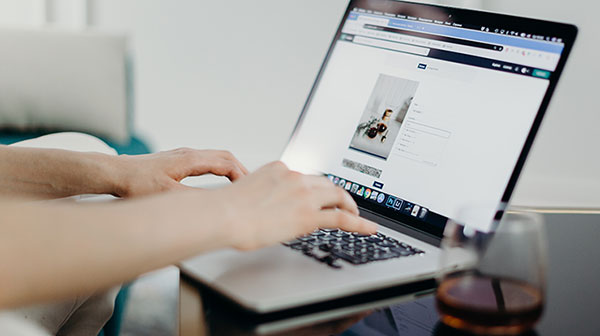
pdf拆分页面该怎么操作?两种拆分的简便方法
pdf拆分页面的方法有很多,而有一些办法需要门槛才能弄懂。很多新手小白他们对于复杂的解决方法,都会感觉到一筹莫展。因为自己本来就是一个新人,对于电脑并不是特别的熟悉,如果再使用一个操作复杂的解决方法,那么做起来会更加有难度。今天就来教大家一种简单的pdf拆分页面方法。pdf拆分页面 新手常见的错误操作: 将目标文档中的内容按类目进行复制,然后新建Word文档,之后把复制的内容一一粘贴进新的Word文档中。可能会有很多朋友选择这种方法来分割文件的内容,这个方法看似简单,其实很耗费时间,文件内容本来就多,如果一段段的复制然后再单独保存,这样效率真的不高。 正确的方法: 首先打开福昕PDF365 然后点击》PDF文档处理 点击》PDF拆分,进入文档上传页面 点击中间的》点击或拖拽文件添加,将要转换的PDF文件加进来 点击开始转换,上边可以选择转化完毕的文件输出的位置 在我们刚刚的输出位置找到我们转换完毕的文件,打开看看成果吧 总结:打开福昕PDF365—PDF转其他文件—文件转图片—添加文件—开始拆分 福昕PDF365的优势 福昕PDF365适用于所有计算机,包括Mac、Windows及Linux,无拘无束体验在线拆分PDF文件。PDF拆分工具能快速直接的将一个PDF拆分成多个PDF文档,且保留原PDF文档的布局和格式。上传PDF文档后,仅需数秒便将一个PDF拆分成多个PDF文档。拥有多个在线拆分PDF文档的云端服务器,支持批量PDF在线拆分,非常方便快捷。pdf拆分页面 以上就是pdf拆分页面的简便方法了,这个方法无论是电脑老手还是新人小白,都可以很轻松的上手。因为这个方法不需要什么门槛,只需要我们利用一个工具就可以轻松搞定,学会拆分PDF文档,当然上面还有其他PF编辑功能,例如PDF压缩,PDF转图片等,对我们工作上面的益处是非常大的。
2021-07-27 14:50:39
- 填问卷送好礼
-
小程序
扫码使用微信小程序

- 客服


 福昕PDF转换器
福昕PDF转换器
 福昕CAD转换器
福昕CAD转换器
 福昕数据恢复
福昕数据恢复
 福昕视频剪辑
福昕视频剪辑
 福昕音频剪辑
福昕音频剪辑
 福昕视频转换
福昕视频转换
 福昕思维导图
福昕思维导图


 权益
权益